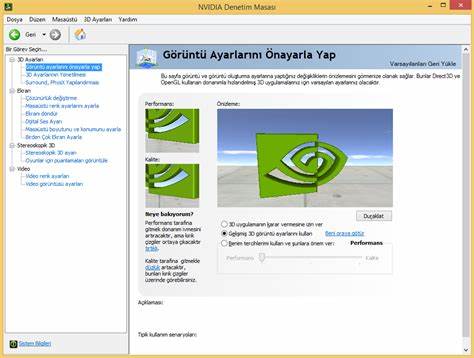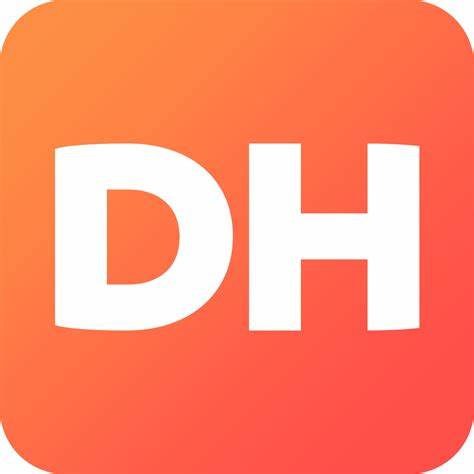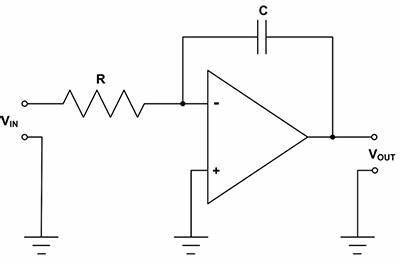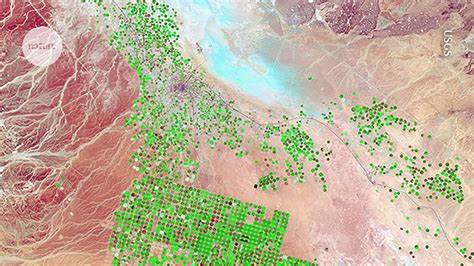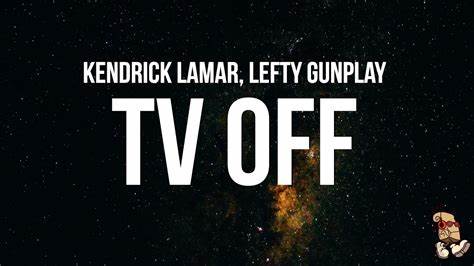Многие пользователи сталкиваются с проблемой, когда установленные игры не удаётся удалить с компьютера стандартными средствами. Проблема становится особенно раздражающей, если попытки удаления через «Панель управления» или другие встроенные утилиты завершаются неудачей. Чтобы разобраться, почему игры не удаляются, и как решить эту задачу, нужно понять основные причины возникновения подобных ситуаций и применить эффективные методы устранения. Первоначально причина невозможности удаления игры часто связана с тем, что пользователь вручную удалил папку с игрой из системной директории, например, из Program Files, не используя стандартный деинсталлятор. Это приводит к тому, что системный реестр и «Панель управления» продолжают отображать игру, но при попытке её удалить система не может найти необходимые для удаления файлы, поскольку они уже были удалены.
Такой шаг нарушает целостность данных об установленном программном обеспечении и создаёт эффект «зависшей» программы. Ещё одной распространённой причиной становится отсутствие прав администратора, которые необходимы для выполнения удаления. Современные операционные системы защищают системные файлы и папки от несанкционированного вмешательства, поэтому запуск деинсталляции без прав администратора часто приводит к ошибкам. Иногда конфликт с работающими в фоне процессами или сторонними приложениями также препятствует успешному удалению игры, особенно если эти приложения используют общие с игрой ресурсы или блокируют файлы. Для эффективного решения проблемы стоит начать с попытки удалить игру через встроенный деинсталлятор.
Он находится в папке с установленной игрой и обычно называется uninstall.exe. Если он есть, рекомендуют запустить его с правами администратора. Для этого нужно нажать правой кнопкой мыши на файл и выбрать «Запуск от имени администратора». Такой подход гарантирует наличие всех нужных прав для корректного удаления.
Если деинсталлятор отсутствует или не работает, следует воспользоваться встроенными средствами системы. В Windows 10 и выше это приложение «Приложения и возможности», а в предыдущих версиях – классическая «Панель управления» с разделом «Программы и компоненты». При выборе игры для удаления система автоматически обращается к её деинсталлятору, но если путь к файлам повреждён, то операция завершится ошибкой. В таком случае необходимы более глубокие методы. Одним из надёжных способов решить проблему является повторная установка игры поверх существующей.
Такой подход «восстанавливает» все необходимые системные файлы и деинсталлятор. После этого можно попробовать удалить игру стандартными средствами. Часто именно переустановка помогает восстановить структуру удаляемых компонентов и с лёгкостью убрать игру из системы. Если переустановка невозможна или не приносит результата, рекомендуется обратить внимание на реестр Windows. Здесь хранятся сведения обо всех установленных программах, включая ключи для удаления.
Через встроенный редактор реестра regedit можно перейти в раздел HKEY_CURRENT_USER\Software\Microsoft\Windows\CurrentVersion\Uninstall и удалить запись, относящуюся к проблемной игре. Однако такой метод требует осторожности, так как неправильные действия в реестре могут привести к нестабильной работе операционной системы. Для тех, кто не хочет самостоятельно рисковать с реестром или системными файлами, существуют специальные утилиты для удаления программ. Программы типа Revo Uninstaller, IObit Uninstaller и аналогичные предоставляют расширенные возможности по удалению, включая очистку остаточных файлов и записи реестра. Они способны обнаружить даже «зависшие» программы и полностью удалить их из системы, чего стандартные средства не всегда делают эффективно.
Часто причиной проблем с удалением становится вмешательство сторонних приложений, например, антивирусных программ или оптимизаторов системы, которые могут блокировать доступ к игровым файлам. В таких случаях стоит на время отключить антивирус и закрыть все активные утилиты, а затем повторить попытку удаления. Также полезно перезагрузить компьютер в безопасном режиме, где загружается минимальный набор служб, что снижает вероятность конфликта с другими программами. Если после всех перечисленных действий игра остаётся в списке установленных программ, но физически файлы отсутствуют на диске, это скорее всего означает, что записи в системе были повреждены. Здесь можно применить восстановление системных компонентов, используя встроенную утилиту SFC (System File Checker) или воспользоваться функцией восстановления системы до более раннего состояния, когда игра была корректно установлена или отсутствовала.
Когда проблема касается новых игр, установленных через цифровые игровые платформы, такие как Steam, Epic Games Store, Origin и др., удаление обычно осуществляется через клиентскую программу. В случае неисправности рекомендуется использовать встроенные инструменты восстановления или переустановки клиента. Если клиент отказывается корректно удалить игру, помогает очистка файлов вручную и регистраций, но только после полного выключения клиента и его сервисов в фоновом режиме. В заключение, нельзя забывать, что вопросы управления программным обеспечением требуют аккуратности и понимания процессов, происходящих в операционной системе.
Самостоятельное удаление программ через удаление папок без использования стандартных процедур всегда приведёт к возникновению проблем. Поэтому рекомендуется использовать только проверенные методы деинсталляции. Если пользователь не уверен в своих действиях, лучше обратиться к специалистам или опытным участникам профильных форумов, где можно получить помощь и дельные советы. Таким образом, проблема с удалением игр — распространённая и решаемая задача. Она связана с неправильным удалением файлов, отсутствием прав администратора, конфликтом с другими программами и повреждёнными записями в системе.
Решиться она может путём запуска деинсталляторов с правами администратора, переустановки игр, редактирования реестра и использования специализированных программ-деинсталляторов. Дополнительные меры включают отключение сторонних приложений, перезагрузку в безопасном режиме и восстановление системных файлов. При внимательном подходе и использовании правильных инструментов удаление любых игр пройдет гладко и без проблем.